옛날에는 컴퓨터 메인보드가 바이오스(레거시) 방식이었지만, 요즘 출시되는 메인보드들은 죄다 UEFI 방식이다.
이게 중요한 이유는 윈도우10 설치디스크 작성할 때 바이오스 방식이라면 MBR로, UEFI 방식이라면 GPT로 작성해야 한다.
(UEFI 방식이라도 MBR로 설치할 수는 있지만, 최근 출시되는 메인보드들은 GPT만 지원한다)
그런데 바이오스 컴퓨터의 하드디스크나 SSD를 UEFI 컴퓨터로 옮겨서 윈도우를 새로 설치 시도할 경우 "이 디스크에 Windows를 설치할 수 없습니다. 선택한 디스크에 MBR 파티션 테이블이 있습니다. EFI 시스템에서는 GPT 디스크에만 Windows를 설치할 수 있습니다."라는 경고메시지가 뜨면서 진행이 되지 않는다.
이런 경우에는 아래와 같이 MBR 파티션 테이블을 GPT 파티션 테이블로 변경해 주면 된다.
*. 주의: 하드디스크/SSD에 저장되어 있는 데이터가 사라지니까 중요한 데이터는 미리 백업해 두어야 한다. 백업이 부담스러우면 굳이 GPT 파티션으로 변경하지 않고 설치디스크를 MBR용으로 작성해서[바로가기] 윈도우를 설치하는 방법도 있다. 다만 메인보드가 GPT만 지원된다면 어쩔 수 없다.

윈도우10, 윈도우11 설치과정 중 이런 경고창이 뜨면 X를 눌러서 닫고,
SHIFT + F10 키를 동시에 누르자.

위와 같이 명령 프롬프트 창이 뜨면 diskpart를 입력하자.
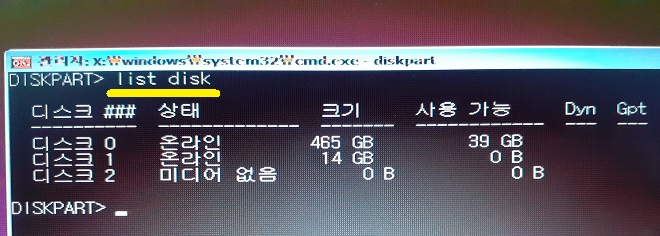
이어서 list disk 를 입력하고 엔터키를 치면 현재 컴퓨터의 디스크 목록이 뜬다.
윈도우를 설치할 디스크를 선택해야 한다.
위 화면에서는 디스크 0(disk 0)이 윈도우가 설치될 디스크니까
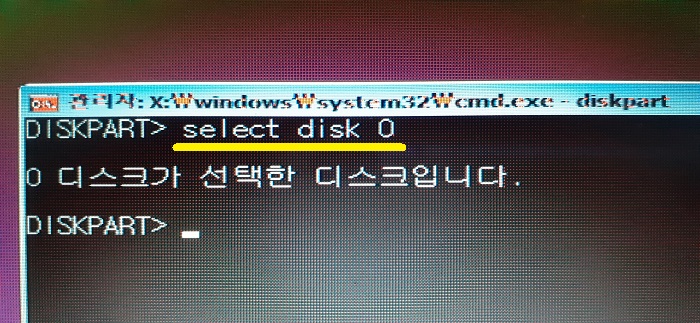
select disk 0 을 입력하고 엔터키를 치자.

이어서 clean을 입력하고 엔터키를 치면 "DiskPart에서 디스크를 정리했습니다"라고 뜬다.
(앞서 언급했지만 디스크에 저장되어 있는 파티션 정보, 데이터들이 사라지니 주의!)

이어서 convert gpt를 입력하고 엔터키를 치면 MBR에서 GPT 형식으로 변환된다.
이제 명령 프롬프트 창을 닫고 파티션 설정 등 윈도우 설치를 계속 진행하면 된다.
'기계와 나 > 소프트웨어 팁' 카테고리의 다른 글
| 크롬 버전 94 기기 사용 여부 기능 끄기 (사생활 침해 논란) (0) | 2021.09.26 |
|---|---|
| 엣지 브라우저에서 주소창 URL 복사, 붙여넣기 문제 해결법 (0) | 2021.09.03 |
| 웨일 브라우저 주소창 기본 검색엔진 구글로 바꾸기 (2) | 2021.08.24 |